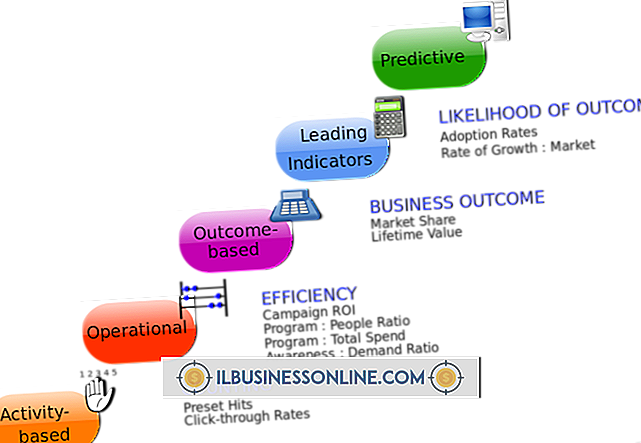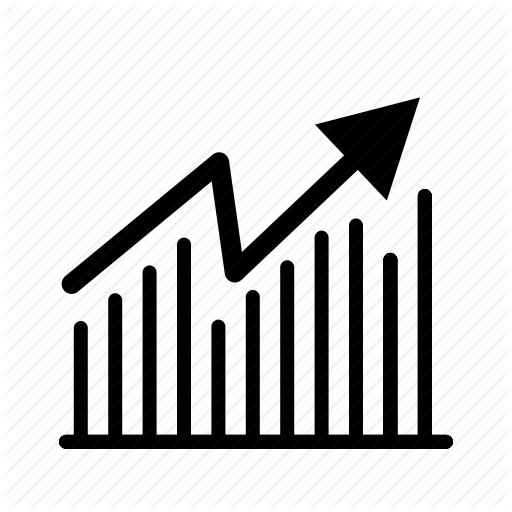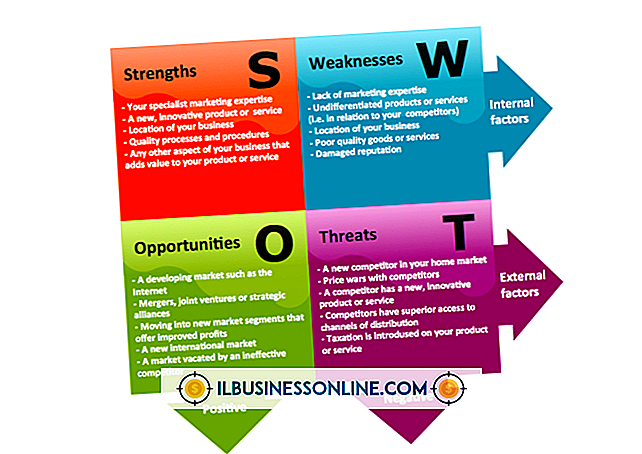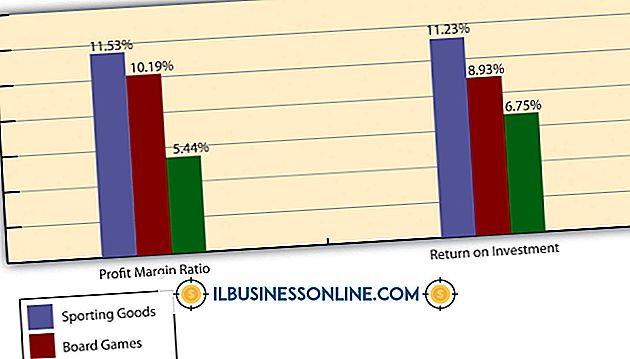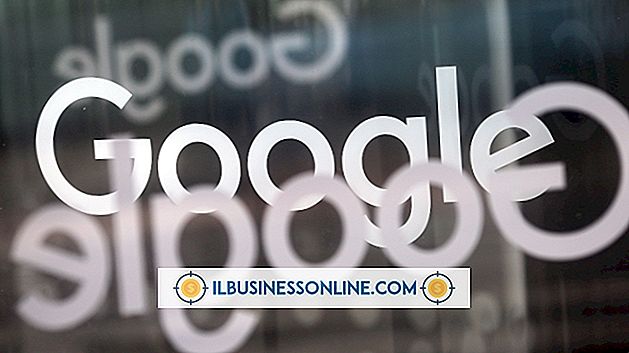BlackBerry Boldのメールボックスを編集する方法

BlackBerry Boldを使用すると、携帯から複数のビジネス用および個人用のメールアカウントを管理できます。 いずれかのメールアカウントの設定が変更されたら、BlackBerryデバイス上の対応するメールボックスを編集します。 たとえば、Microsoft Outlookアカウントのパスワードを変更した場合は、その変更を反映するようにデバイスのOutlookアカウントを編集する必要があります。
1。
「メニュー」キーを押すと、BlackBerry Boldにアプリケーション画面が表示されます。
2。
「設定」アイコンをタップしてから、「メールアカウント」をタップします。 [電子メールアカウント設定]ページが表示されます。
3。
編集するメールアカウントのエントリをタップします。 [メール設定]ページが開きます。
4。
[電子メールアカウント名]までスクロールしてタップします。 [電子メールアカウント名]フィールドが編集可能になります。 既存のデータをバックスペースし、フィールドに新しいアカウント名を入力してアカウント名を編集します。
5。
「あなたの名前」欄までスクロールしてタップします。 バックスペースでテキストを削除し、新しいテキストを入力して電子メールアカウントの名前を編集します。
6。
スクロールして[詳細オプション]をタップします。 [メールサーバー]エントリをタップし、アカウントのメールサーバーを編集するための新しいサーバーアドレスを入力します。
7。
「保存」ボタンをタップして編集内容を保存します。 アカウントのパスワードプロンプトが表示されます。
8。
電子メールアカウントのパスワードを[パスワード]入力ボックスに入力します。 入力時にパスワードテキストを表示するには、[パスワードの表示]チェックボックスをオンにします。 「確認」ボタンをタップしてください。 編集したEメール設定が保存されて適用されます。